Wn10电脑无法远程怎么解决-Win10远程桌面错误码0x204的解决方法
更新时间:2023-11-21 06:21:14作者:bianji
Win10电脑无法远程怎么解决?在Win10电脑中,用户可以利用远程连接功能远程操控其他电脑。但是,有用户遇到了无法远程连接的问题,还有错误码0x204的提示。接下来小编给大家带来三种解决远程桌面错误码0x204的简单方法,解决后用户在Win10电脑就能实现远程桌面连接了。
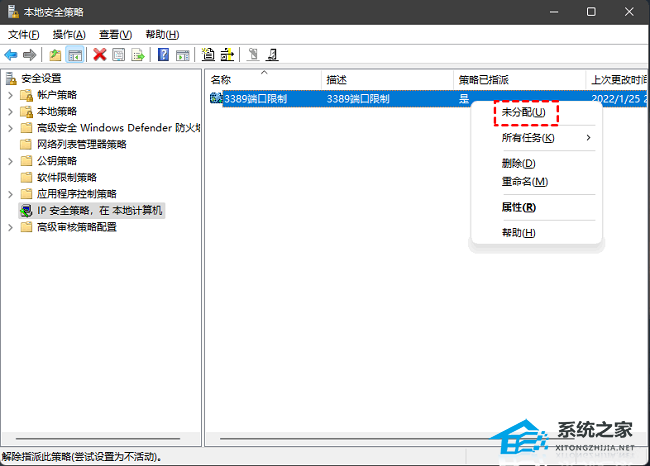
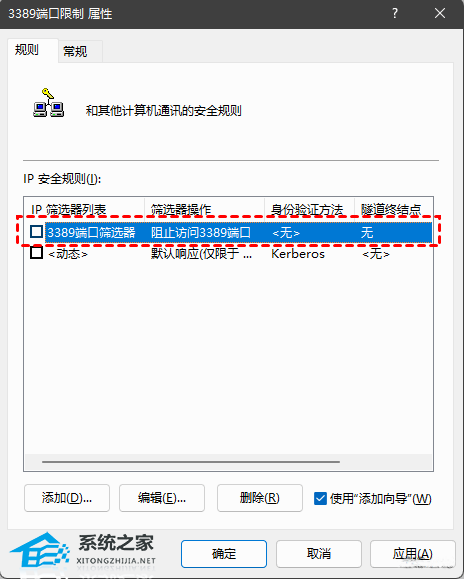
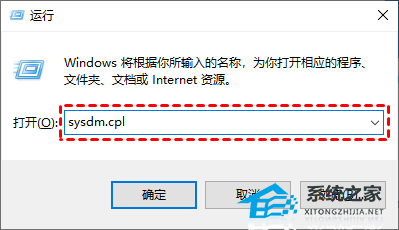
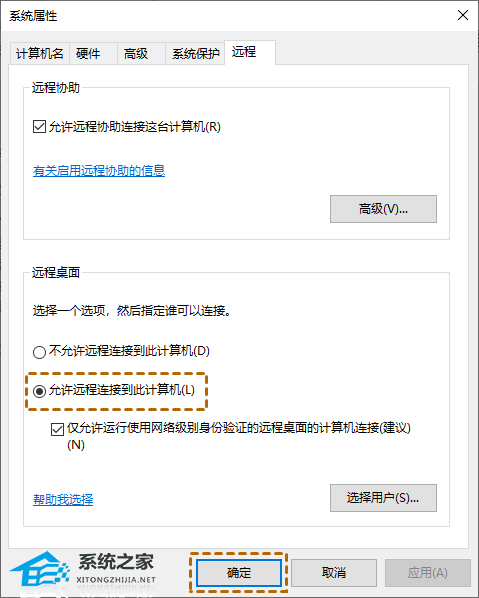
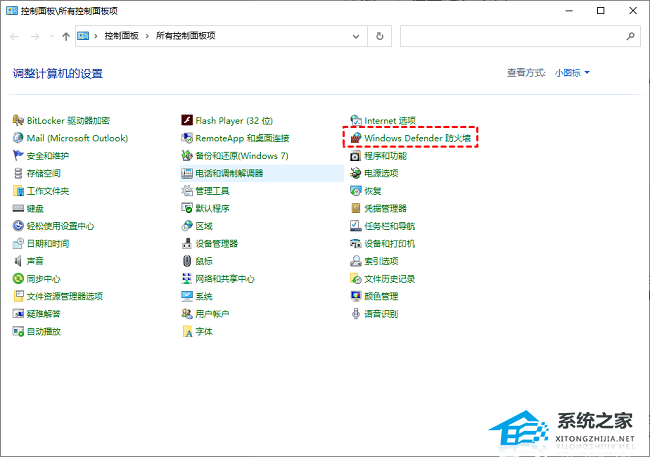
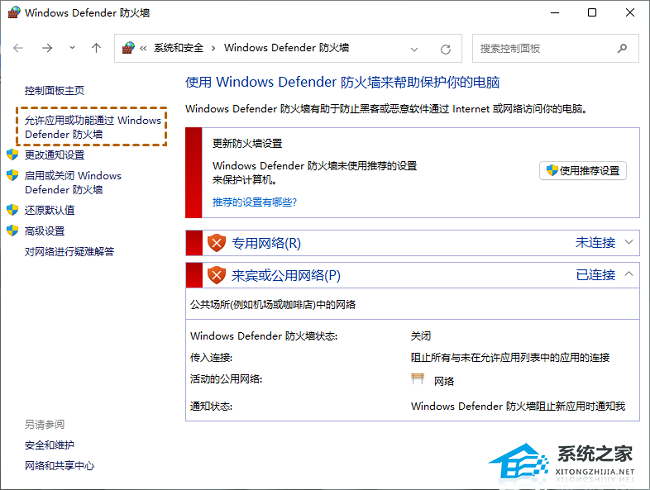
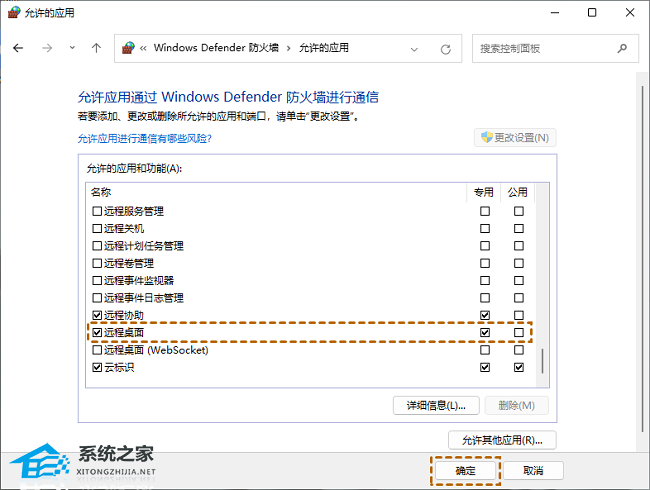
Win10远程桌面错误码0x204的解决方法:
方法一:设置本地安全策略
1. 在搜索框中输入“本地安全策略”进入,点击“IP安全策略,在本地计算机”,再右击右侧中的“3389端口限制”,选择“未分配”。
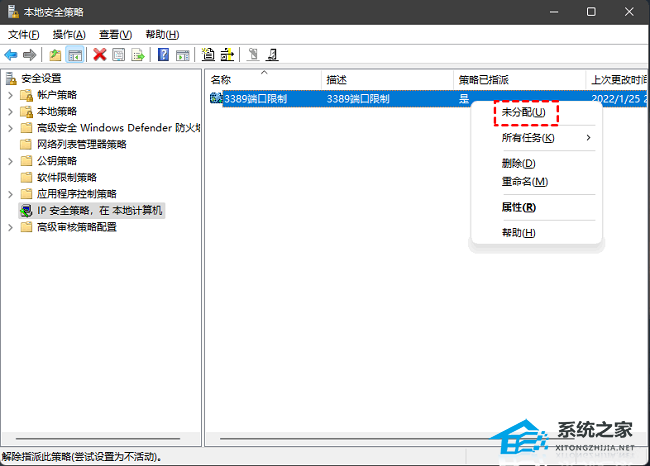
2. 在打开的窗口界面中,将“3389端口筛选器”小方框取消勾选,最后点击“确定”即可。
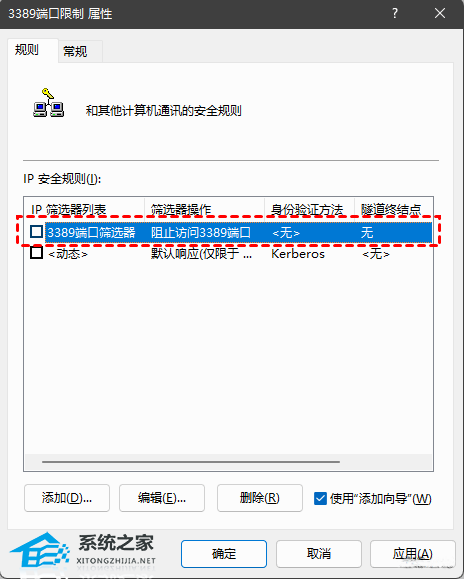
方法二:检查远程桌面
1. 按下“Win+R”快捷键开启运行窗口,输入“sysdm.cpl”,回车打开。
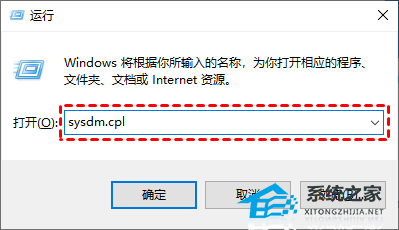
2. 点击上方中的“远程”选项卡,找到下方中的“允许远程连接到此计算机”将其勾选上,再将仅允许运行使用网络级别身份验证的远程桌面的计算机连接“”勾选上,最后点击“确定”保存。
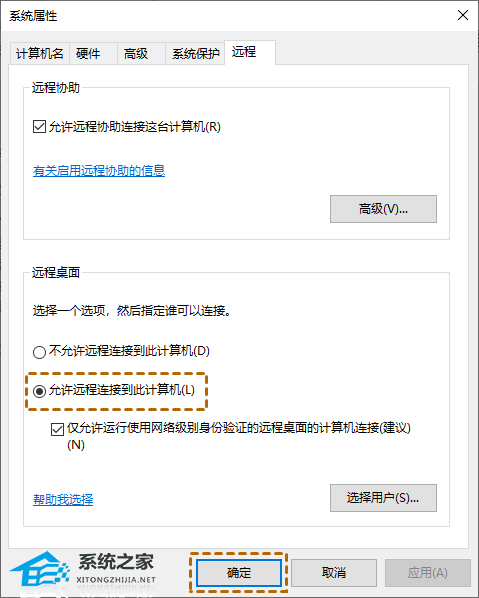
方法三:关闭系统防火墙
1. 打开控制面板,将“查看方式”切换为“小图标”,点击“Windows Defender防火墙”选项。
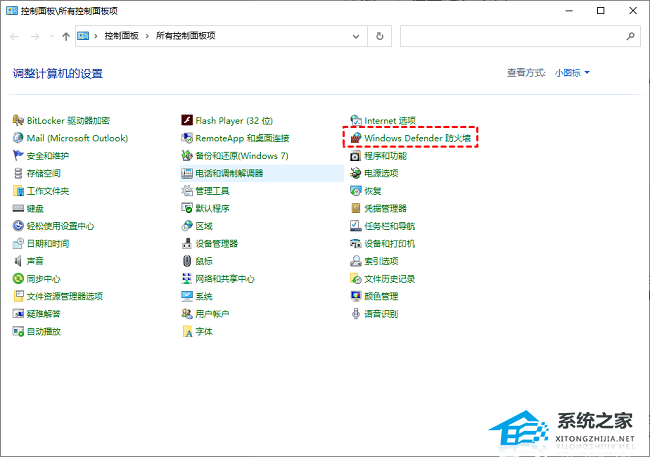
2. 在打开的窗口界面中,点击“允许应用或功能通过Windows Defender防火墙”选项。
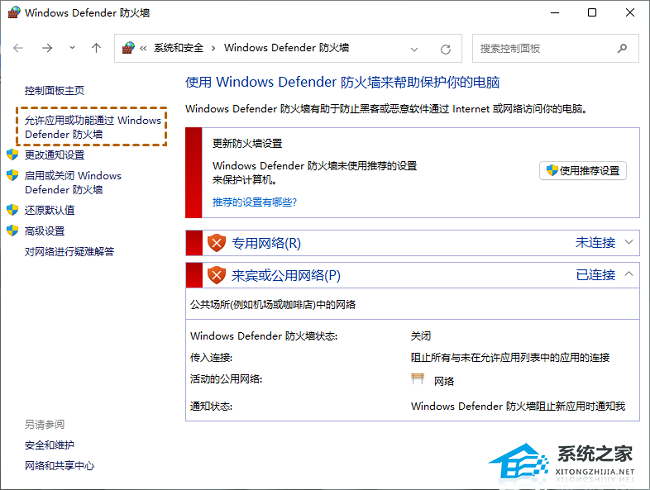
3. 点击“更改设置”,再找到“远程桌面”,将其右侧的“专用”小方框勾选上,点击“确定”保存。
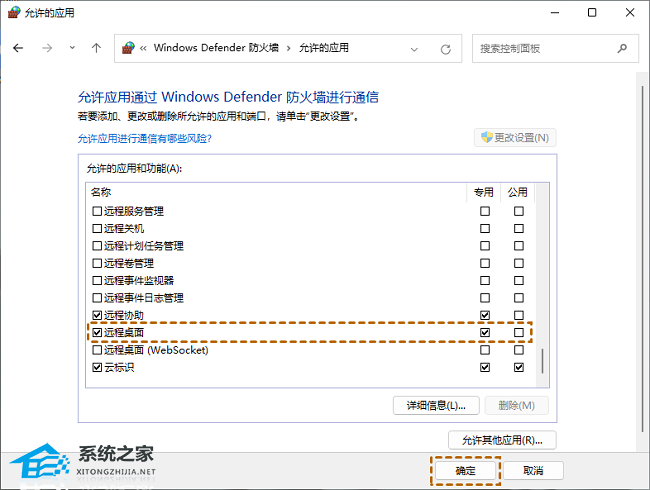
以上就是系统之家小编为你带来的关于“Win10电脑无法远程怎么解决”的全部内容了,希望可以解决你的问题,感谢您的阅读,更多精彩内容请关注系统之家官网。
- 上一篇: Win10系统关闭开机PIN密码登录的方法
- 下一篇: Win10进入本地组策略编辑器的两种方法
Wn10电脑无法远程怎么解决-Win10远程桌面错误码0x204的解决方法相关教程
- Win10无法连接到远程计算机怎么办?Win10无法连接到远程计算机的解决方法
- 远程桌面连接打开方法 如何打开电脑远程桌面连接
- win10系统远程桌面本地账户无法访问的解决方法
- 为什么电脑远程桌面经常失去连接 电脑远程桌面经常失去连接的解决技巧
- 为什么远程桌面连接一会就自动断开 远程桌面连接一会就自动断开的解决方法
- mac如何远程连接win7桌面|mac远程连接win7桌面的方法
- win10远程桌面在哪里打开 win10怎么远程桌面连接
- 远程控制电脑命令是什么 远程桌面命令mstsc使用教程
- Win10企业版远程桌面只能连接一个用户的解决方法
- win7系统使用远程功能提示“内部错误”的解决方法【图文】
- 5.6.3737 官方版
- 5.6.3737 官方版
- Win7安装声卡驱动还是没有声音怎么办 Win7声卡驱动怎么卸载重装
- Win7如何取消非活动时以透明状态显示语言栏 Win7取消透明状态方法
- Windows11怎么下载安装PowerToys Windows11安装PowerToys方法教程
- 如何用腾讯电脑管家进行指定位置杀毒图解

